Validar i publicar una aplicació basada en el model mitjançant el dissenyador d'aplicacions
Les aplicacions basades en model no es poden publicar si no inclouen tots els components necessaris. Alguns components depenen d'altres i aquesta relació entre components es coneix com a dependència.
Per exemple, la taula de posició s'ha afegit al mapa del lloc, però ja no es mostra a l'aplicació.
El procés de comprovar si hi ha dependències dins d'una aplicació basada en model es coneix com a validació.
Quan es valida l'aplicació, el llenç del dissenyador d'aplicacions mostra informació sobre els actius que falten.
Com validar una aplicació i afegir-hi dependències
Inicieu la sessió a Power Apps.
Seleccioneu l'entorn en què es troba l'aplicació basada en model no administrada.
Seleccioneu l'aplicació basada en model i, a continuació, seleccioneu Edita a la barra d'ordres.
Nota
Les personalitzacions en una aplicació basada en model s'han de dur a terme dins d'una solució. Per actualitzar una aplicació basada en model dins d'una solució, obriu la solució des de l'àrea Solucions, seleccioneu el component de la solució Aplicació basada en model i, a continuació, a la barra d'ordres seleccioneu Edita.
Al dissenyador d'aplicacions, seleccioneu Valida.
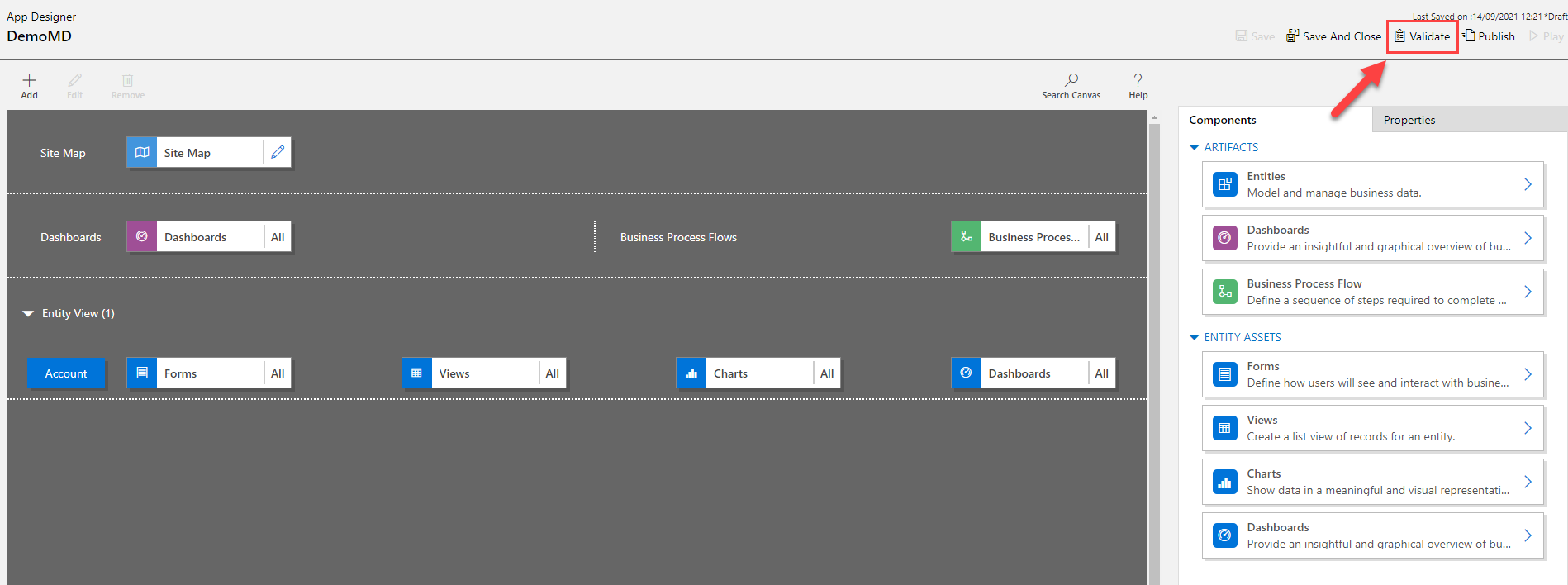
Apareix una barra de notificacions que mostra si l'aplicació té errors o advertències. La barra de notificacions mostra advertències en casos, per exemple, quan una taula no té formularis ni visualitzacions o l'aplicació no conté components. Pot aparèixer un error si no es configura un mapa del lloc de l'aplicació. Podeu desar i publicar l'aplicació sense solucionar les advertències, però heu d'arreglar tots els errors abans de publicar-la.

El dissenyador d'aplicacions també mostra un símbol d'advertència amb el nombre de dependències de cada peça d'artefacte o actiu que falta un actiu necessari.
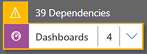
Per afegir els actius necessaris, seleccioneu la pestanya Necessari. La pestanya Necessari està visible quan falta almenys un actiu necessari de l'aplicació.
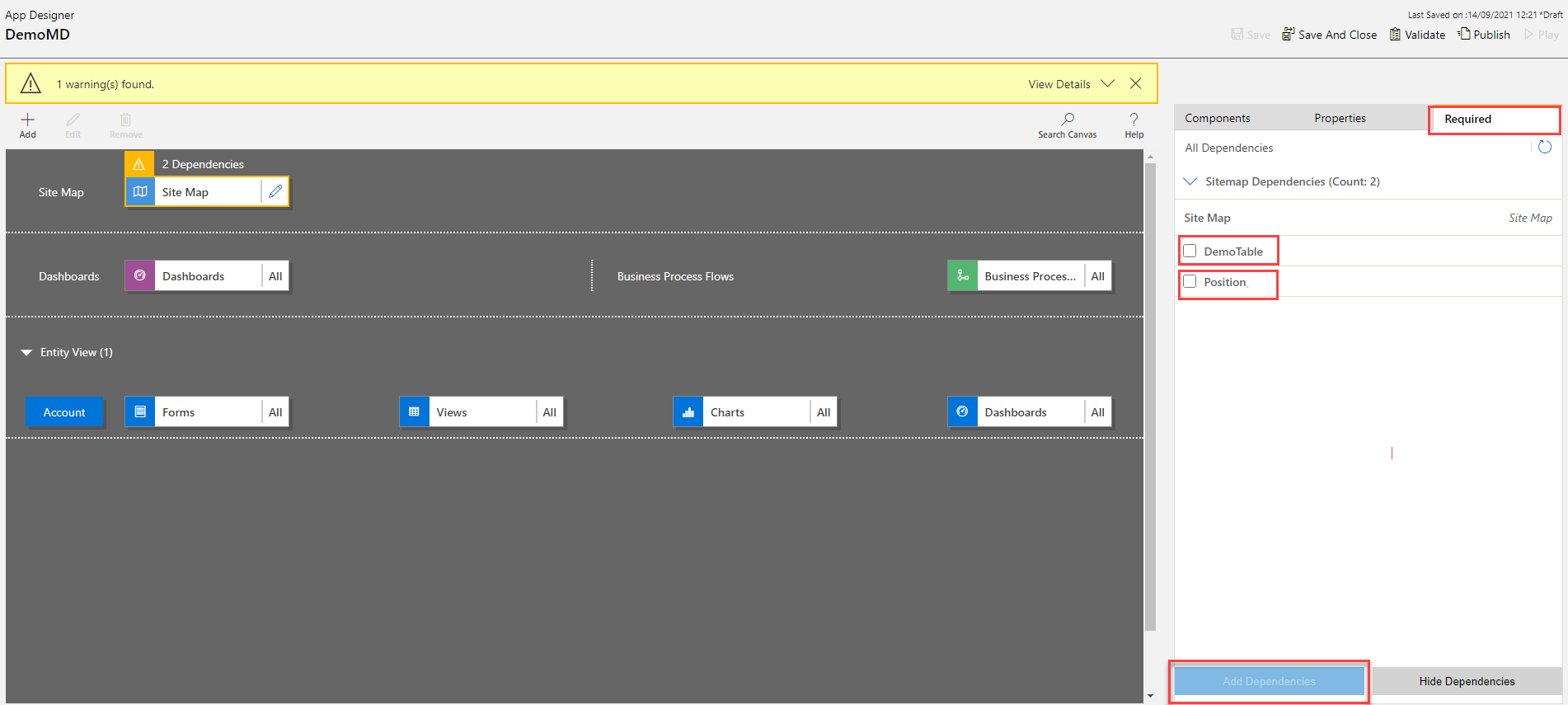
La pestanya mostra una llista alternativa de components necessaris.
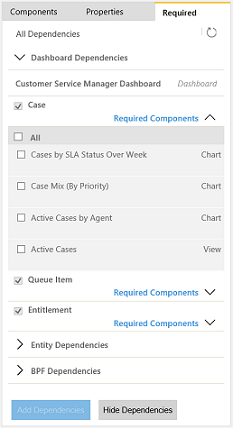
Seleccioneu els actius que falten i, a continuació, seleccioneu Afegeix dependències. Quan s'ha afegit l'actiu necessari, el recompte d'errors de l'actiu disminueix.
Nota
Si hi ha un actiu comú necessari per a diversos components de l'aplicació, per exemple, es necessita un formulari per a un escriptori digital i una taula i només afegiu l'actiu un cop des de l'arbre de dependències d'escriptori digital, el recompte de dependències disminuirà només a la peça d'escriptori digital, no a la peça de taula. No obstant això, la dependència es resoldran per a ambdues.
Seleccioneu Obtén les dependències més recents
 o torneu a seleccionar Valida per obtenir l'últim conjunt de dependències. Aquests botons només són visibles després que l'aplicació s'hagi desat.
o torneu a seleccionar Valida per obtenir l'últim conjunt de dependències. Aquests botons només són visibles després que l'aplicació s'hagi desat.Seleccioneu Amaga les dependències si no voleu afegir els components necessaris suggerits. Les advertències que no s'hagin resolt tornaran a aparèixer quan s'obri l'aplicació al dissenyador d'aplicacions i se seleccioni Valida o Obtén les últimes dependències
 .
.Nota
Si les dependències estan amagades i més tard s'exporta l'aplicació, tornaran a aparèixer totes aquestes dependències.
Publicar una aplicació mitjançant el dissenyador d'aplicacions
Publiqueu una aplicació perquè estigui disponible per als usuaris.
Quan hàgiu afegit components, validat i desat l'aplicació, a la barra d'ordres, seleccioneu Publica. A la vista Aplicacions que s'estan editant, a la part inferior dreta de la peça de l'aplicació que voleu publicar, seleccioneu el botó Més opcions (...) i, a continuació, Publica.
L'estat de l'aplicació canvia a Publicada. Podeu veure-ho a la part superior dreta del dissenyador d'aplicacions. L'aplicació canvia de la vista Aplicacions que s'estan editant a la vista Aplicacions publicades i la data de publicació es mostra a la peça de l'aplicació.
Nota
- Si l'aplicació presenta un error de validació, el veureu a la barra de notificacions. No serà possible publicar l'aplicació fins que es resolgui l'error.
- L'aplicació no es pot publicar fins que es desa.
Passos següents
Compartir una aplicació basada en models amb el Power Apps
Executar una aplicació basada en el model en un dispositiu mòbil
Nota
Ens podeu dir quines són les vostres preferències d'idioma per a la documentació? Responeu una breu enquesta. (tingueu en compte que l'idioma de l'enquesta és l'anglès)
Trigareu uns set minuts a completar l'enquesta. No es recopilen dades personals (declaració de privadesa).
Comentaris
Properament: al llarg del 2024 eliminarem gradualment GitHub Issues com a mecanisme de retroalimentació del contingut i el substituirem per un nou sistema de retroalimentació. Per obtenir més informació, consulteu: https://aka.ms/ContentUserFeedback.
Envieu i consulteu els comentaris de